
- •Юристов
- •Оглавление
- •Введение
- •Общий порядок выполнения работ
- •Создание рабочей книги. Файловые операции. Управление листами рабочей книги Определение и назначение табличного процессора Microsoft Excel
- •Интерфейс программы
- •Структура таблицы Excel
- •Лабораторная работа № 1
- •Настройка параметров табличного процессора Excel
- •Управление листами рабочей книги
- •Домашнее задание № 1
- •Создание и редактирование таблиц. Автозаполнение Ввод данных в таблицу
- •Типы данных в Excel
- •Операции выделения и копирования диапазонов
- •Ввод рядов данных. Автозаполнение
- •Лабораторная работа № 2
- •Создание электронной таблицы
- •Редактирование таблиц
- •Ввод рядов данных. Автозаполнение
- •Образец 1
- •Домашнее задание № 2
- •Форматирование таблиц. Автоформатирование Форматирование таблиц
- •Форматы данных
- •Шаблоны
- •Лабораторная работа № 3
- •Форматирование ячеек. Автоформат. Копирование форматов
- •Вставка примечаний
- •Функции в Excel
- •Способы адресации и ссылки
- •Сообщения об ошибках
- •Условное форматирование
- •Лабораторная работа № 4
- •Ввод и редактирование формул и функций. Ссылки на ячейки
- •Работа с именами диапазонов
- •Режимы отображения формул. Средства проверки формул и функций
- •Ссылки на другие рабочие листы в формулах
- •Образец 3 Использование статистических и логических функций для анализа данных
- •Образец 4
- •Добавление условного форматирования
- •Образец 5
- •Домашнее задание № 4
- •Создание диаграмм Диаграммы
- •Образец 3 Редактирование диаграмм
- •Форматирование диаграмм
- •Домашнее задание № 5
- •Параметры страницы. Особенности печати документов в excel Режимы отображения таблиц
- •Печать таблиц
- •Лабораторная работа № 6
- •Установка параметров страницы. Создание колонтитулов
- •Домашнее задание № 6
- •Создание и запуск макросов Понятие макроса
- •Создание макросов
- •Удаление макроса
- •Лабораторная работа № 7
- •Создание макроса
- •Назначение макросов кнопкам
- •Удаление макросов
- •Домашнее задание № 7
- •Управление базами данных в excel Базы данных в Excel
- •Сортировка данных
- •Фильтрация данных
- •Вставка итогов
- •Сводные таблицы
- •Вставка итогов
- •Создание сводной таблицы
- •Домашнее задание № 8
- •Связь между приложениями. Применение функции слияние Связь между приложениями
- •Основной документ
- •Источник данных
- •Функция Слияние
- •Лабораторная работа № 9
- •Создание основного документа
- •Претензия
- •Модификация источника данных
- •Создание конвертов
- •Домашнее задание № 9
- •Литература
Шаблоны
Для создания новых книг, обладающих необходимыми параметрами форматирования, можно использовать в качестве основы шаблоны, имеющиеся на компьютере и на веб-узле Microsoft Office. Шаблон может включать в себя параметры форматирования, стили, стандартный текст, например, заголовки страниц и подписи строк и столбцов, формулы и пользовательские панели инструментов. Для создания файла на основе шаблона нужно выполнить команду Файл/ Создать, справа в области задач выбрать из шаблона и в открывшемся диалоговом окне выбрать подходящий шаблон.
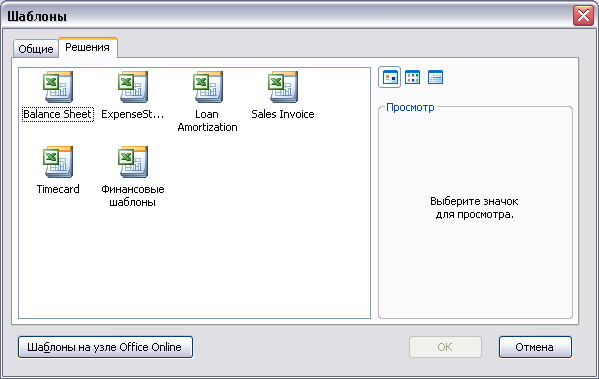
Рисунок 9. Диалоговое окно Шаблоны
В Excel также существует возможность создавать и фиксировать в списке шаблонов собственные шаблоны книги и листа. Для этого нужно создать книгу со всеми необходимыми параметрами форматирования и при ее сохранении в диалоговом окне Сохранение документа в поле Тип файла выбрать вариант Шаблон.
Лабораторная работа № 3
ЦЕЛЬ: изучить различные приемы форматирования таблиц, научиться создавать и редактировать примечания.
СОДЕРЖАНИЕ РАБОТЫ
Форматирование ячеек. Автоформат. Копирование форматов
На листе Статистика выполните объединение ячеек А1:К1.
Оформите таблицу Статистика, используя автоформат Цветной 1. Отмените оформление.
С помощью команд из меню Формат оформите таблицу Статистика следующим образом:
для заголовка таблицы Статистические сведения за январь-апрель 2007 года установите шрифт Courier New, размер шрифта – 12 пунктов, начертание – полужирный, курсив, подчеркнутый, вертикальное и горизонтальное выравнивание – по центру;
для ячеек С2:К2 и В3:В12 установите перенос текста по словам (чтобы данные внутри ячеек отображались в несколько строк), затем уменьшите ширину столбца В и К так, чтобы данные располагались в две строки;
для столбца В выполните автоподбор высоты строк;
для строки заголовков строк (В4:В12) установите цвет заливки – бледно-зеленый, горизонтальное выравнивание – по левому краю, вертикальное выравнивание – по центру ячейки;
при помощи инструмента Формат по образцу панели инструментов Форматирование скопируйте оформление строки заголовков строк (В4:В9) на строку заголовков столбцов (С2:К2);
для строки заголовков столбцов (строки с названиями областей) установите горизонтальное выравнивание – по центру ячейки, ориентацию – 90°, цвет заливки – светло-бирюзовый, начертание - полужирный;
для ячеек В10:В12 очистите форматы: Правка/ Очистить/ Форматы и установите выравнивание по правому краю;
для диапазона ячеек В3:К3 установите цвет заливки – бледно-желтый, горизонтальное и вертикальное выравнивание – по центру, начертание – полужирный;
для диапазона ячеек С3:J12 установите числовой формат, число десятичных знаков - 0;
для данных столбца К установите процентный формат, число десятичных знаков – 2;
для таблицы установите границы: внешняя – жирной линией изумрудного цвета, внутренняя – обычной темно-синего цвета.
Установите высоту первой строки 36 пунктов, ширину первого столбца 2,5.
Выделите строку 3 и выполните закрепление области: Окно/ Закрепить области. Выполните прокрутку строк мышью и убедитесь в том, что заголовки столбцов таблицы зафиксированы.
Снимите закрепление области заголовков столбцов и установите закрепление областей заголовков и строк и столбцов: выделите ячейку С3/ Окно/ Закрепить области.
Проверьте закрепление заголовков строк: используя полосу прокрутки, выполните прокрутку таблицы вправо. Проверьте закрепление заголовков столбцов. Снимите закрепление областей.
Скройте/ отобразите столбец А. Для этого выполните щелчок правой клавишей мыши по названию столбца.
Скройте/ отобразите строку Зарегистрировано всего.
